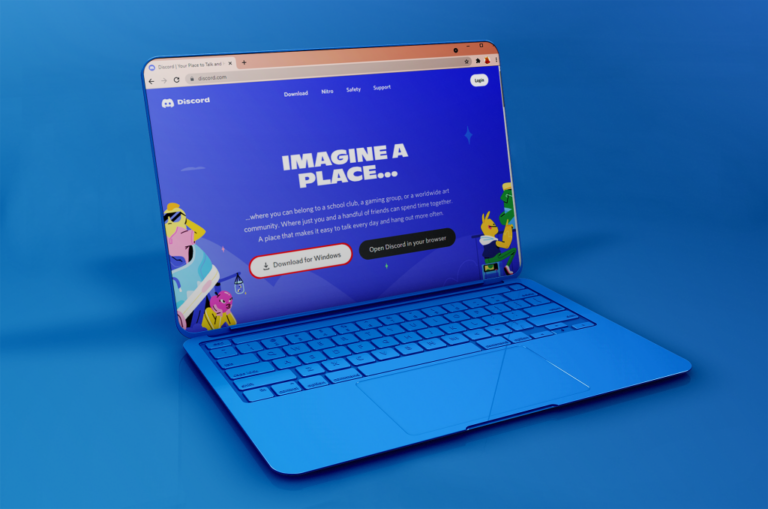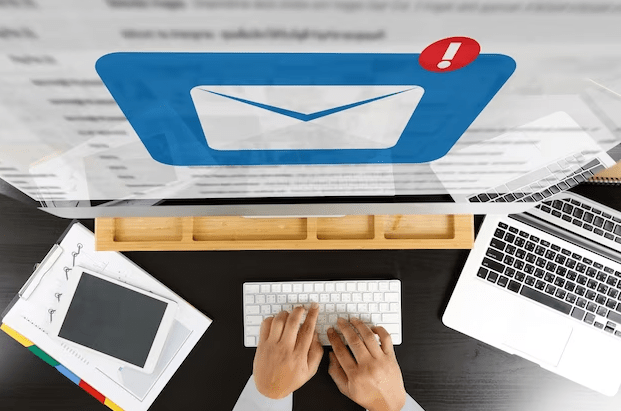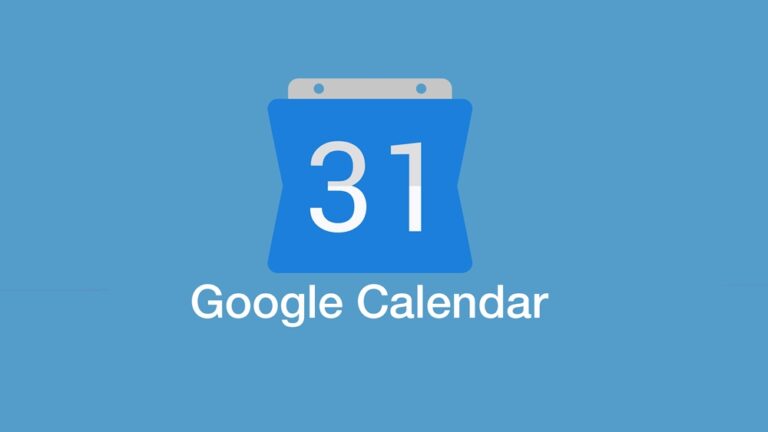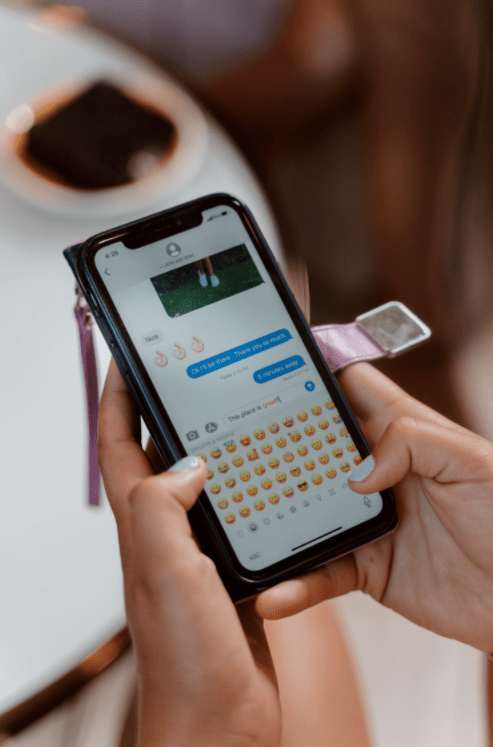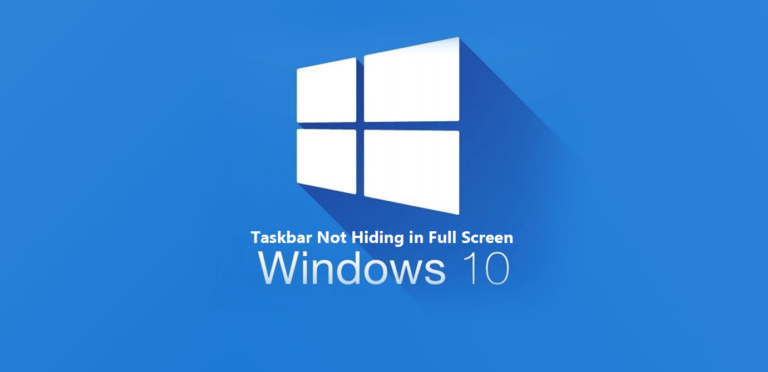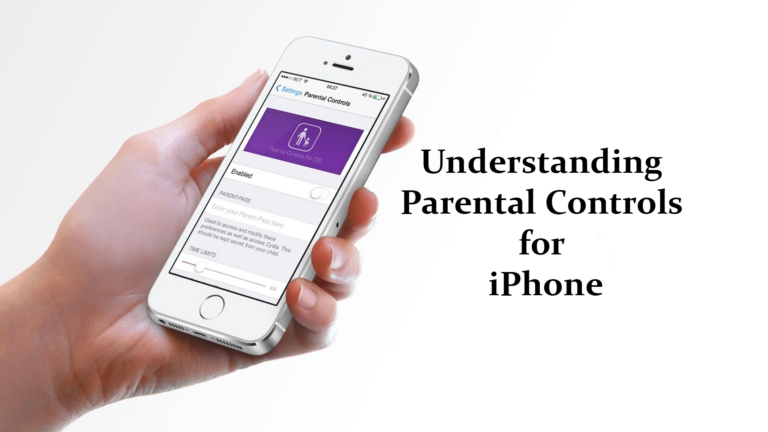Как да коригирате Chrome, използвайки твърде много памет
Въпреки че Google Chrome е най-популярният браузър в света, понякога може да използва твърде много памет. Като се има предвид, че това е и най-бързият браузър, не е изненадващо колко RAM изисква, за да работи гладко. Това може да доведе до блокиране на уеб страници, което може да забави производителността на вашето устройство.

В това ръководство ще обясним какво кара Chrome да използва толкова много памет на различни устройства. Освен това ще разгледаме няколко бързи решения, които ще попречат на Google Chrome да използва толкова много памет.
Chrome използва твърде много памет Android
Программы для Windows, мобильные приложения, игры - ВСЁ БЕСПЛАТНО, в нашем закрытом телеграмм канале - Подписывайтесь:)
Когато отворите диспечера на задачите, може да се изненадате колко пъти ще видите Chrome в списъка. Количеството памет, което Chrome използва, може да не е проблем, стига да не поема производителността на вашето устройство. Причината Google Chrome да се нуждае от толкова много RAM на първо място е за по-бърз достъп до данни и обработка на уеб страници.
Но как да разберете дали Chrome използва много памет на телефона ви? Един от най-очевидните признаци е бавната производителност и неотзивчивите приложения. Използването на паметта на Chrome може да е проблем, ако няма достатъчно място за други приложения и програми. Ако устройството ви постоянно се срива или ако Google Chrome замръзва, това е знак, че трябва да освободите малко място.
Когато става въпрос за устройства с Android, Chrome използва много памет, за да запазва данни за сърфиране. Освен това всички ваши изтегляния и пароли се съхраняват и на вашия Android. Един от начините да накарате Google Chrome да използва по-малко памет на вашия Android е като затворите всички ненужни раздели. Ето как се прави:
- Отворете Google Chrome.

- Докоснете иконата на раздела в горния десен ъгъл на екрана. Ще можете да видите колко раздела сте отворили.

- Отидете до трите точки в горния десен ъгъл.

- Изберете „Затваряне на всички раздели“.

Ако не искате да затворите всичките си раздели наведнъж, ще трябва да ги затворите ръчно, като докоснете „x“.
Друго бързо решение е да се уверите, че използвате най-новата версия на Chrome. Ето как можете да проверите:
- Отидете на „Google Play“ на вашия Android.

- Докоснете снимката на вашия профил в горния десен ъгъл на екрана.

- Изберете „Управление на приложения и устройство“ от списъка с опции.

- Продължете към „Налични актуализации“.

- Намерете „Chrome“ в списъка.

- Докоснете „Актуализиране“ до него.

Ако използвате Chrome 76 или по-нова версия, можете да актуализирате Chrome директно от приложението. Така се прави:
- Стартирайте Google Chrome.
- Докоснете трите точки в горния десен ъгъл.
- Изберете „Актуализиране на Chrome“.
- Рестартирайте приложението.
Chrome използва твърде много памет iPhone
Ако изглежда, че имате проблеми с Google Chrome на вашия iPhone, това може да се дължи на факта, че изяжда паметта на телефона ви. Всъщност причините, поради които Chrome използва толкова много място за съхранение на вашия iPhone, е да ви позволи да сърфирате възможно най-бързо.
Наред с всичките ви приложения, хранилището на вашия iPhone също е мястото, където се съхраняват всичките ви данни за сърфиране. За да изчистите данните за сърфиране на вашия iPhone, следвайте стъпките по-долу:
- Отворете Chrome на вашия iPhone.

- Докоснете трите точки в долния десен ъгъл.

- Изберете „Настройки“ от менюто.

- Продължете към раздела „Поверителност“.

- Докоснете „Изчистване на данните за сърфирането“.

- „История на сърфиране“, „Бисквитки, данни за сайтове“ и „Кеширани изображения и файлове“ ще бъдат отметнати. „Запазени пароли“ и „Автоматично попълване на данни“ няма да бъдат отметнати, но можете да ги проверите ръчно, ако желаете.

- „История на сърфиране“, „Бисквитки, данни за сайтове“ и „Кеширани изображения и файлове“ ще бъдат отметнати. „Запазени пароли“ и „Автоматично попълване на данни“ няма да бъдат отметнати, но можете да ги проверите ръчно, ако желаете.
- Отидете на „Изчистване на данните за сърфирането“ в долната част.

- Потвърдете, че искате да направите това.

Программы для Windows, мобильные приложения, игры - ВСЁ БЕСПЛАТНО, в нашем закрытом телеграмм канале - Подписывайтесь:)